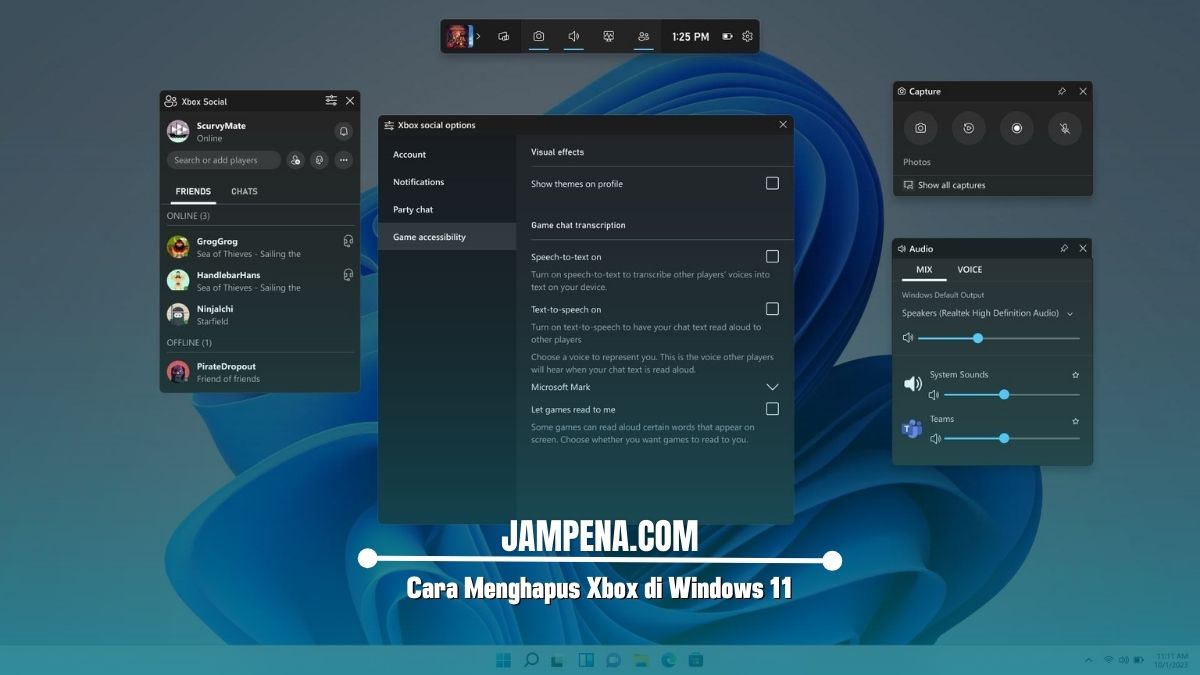Pelajari beberapa metode mudah dan praktis untuk menghapus Xbox di Windows 11 dalam postingan ini, ayo kamu baca penjelasannya sampai akhir.
Windows 11 membawa banyak fitur canggih untuk meningkatkan pengalaman pengguna, salah satunya adalah aplikasi Xbox yang terintegrasi secara langsung dengan sistem operasi.
Aplikasi ini sangat bermanfaat bagi para gamer karena memungkinkan akses mudah ke berbagai game, teman online, dan pengaturan permainan.
Namun, tidak semua pengguna membutuhkan fitur ini. Apakah kamu merasa aplikasi Xbox hanya memakan ruang penyimpanan atau mengganggu kinerja sistem?
Jika kamu ingin menghapus aplikasi Xbox di PC Windows 11 untuk mengurangi gangguan atau sekadar menghemat ruang, maka kamu datang ke tempat yang tepat.
Dalam artikel ini, kami akan membahas secara detai tentang cara menghapus Xbox di Windows 11 yang kamu miliki melalui langkah-langkah yang praktis.
Mengapa Ingin Menghapus Xbox dari Windows 11?
Ada beberapa alasan mengapa seseorang ingin menghapus aplikasi Xbox di PC mereka. Beberapa alasan tersebut meliputi:
Tidak Menggunakan Xbox Game Bar
Jika kamu tidak bermain game di PC atau tidak menggunakan fitur Xbox Game Bar, mungkin kamu merasa aplikasi ini hanya membebani ruang penyimpanan.
Masalah dengan Kinerja
Kadang-kadang aplikasi Xbox dapat memengaruhi kinerja sistem, terutama pada PC dengan spesifikasi rendah.
Penyederhanaan Tampilan
Menghapus aplikasi yang tidak diperlukan bisa membantu membuat antarmuka lebih bersih dan bebas dari gangguan.
Privasi
Jika kamu tidak ingin menggunakan fitur yang terhubung dengan akun Microsoft atau Xbox, menghapus aplikasi ini bisa menjadi langkah untuk melindungi privasi kamu.
Jika alasan-alasan tersebut relevan dengan kamu, berikut adalah cara-cara untuk menghapus Xbox di Windows 11.
4 Cara Menghapus Xbox di Windows 11
Di bawah ini adalah empat cara mudah untuk menghapus Xbox di Windows 11 dengan langkah-langkah yang bisa kamu lakukan dengan cepat.
1. Menghapus Xbox dari Menu Pengaturan
Cara pertama yang bisa kamu coba adalah menghapus aplikasi Xbox langsung dari menu Pengaturan. Ikuti langkah-langkah berikut:
- Klik kanan pada Start Menu atau tekan Windows + I untuk membuka Pengaturan.
- Di menu Pengaturan, pilih Apps (Aplikasi) dari panel sebelah kiri.
- Pada bagian Installed apps (Aplikasi yang terinstal), gulir ke bawah atau gunakan kolom pencarian untuk mencari aplikasi Xbox.
- Klik pada Xbox dan pilih opsi Uninstall (Hapus).
- Konfirmasi penghapusan jika diminta. Dengan langkah ini, kamu akan menghapus aplikasi Xbox dari sistem.
2. Menggunakan PowerShell
Jika kamu ingin menghapus Xbox lebih menyeluruh, atau jika aplikasi Xbox tidak bisa dihapus melalui Pengaturan, kamu bisa menggunakan PowerShell.
Berikut adalah langkah-langkahnya:
- Klik kanan pada Start Menu.
- Pilih Windows Terminal (Admin) atau ketik PowerShell di Start Menu.
- Klik kanan dan pilih Run as Administrator.
- Di PowerShell, masukkan perintah ini “Get-AppxPackage xbox | Remove-AppxPackage”, perintah ini akan menghapus semua aplikasi yang berhubungan dengan Xbox di sistem kamu, termasuk Xbox Game Bar dan Xbox Console Companion.
- Setelah mengetikkan perintah, tunggu hingga PowerShell selesai menghapus aplikasi, proses ini hanya membutuhkan beberapa detik.
3. Menghapus Xbox Game Bar (Jika tidak Digunakan)
Xbox Game Bar adalah salah satu fitur yang terintegrasi dengan Windows 11, dan terkadang ini bisa membuat beberapa pengguna merasa terganggu.
Untuk menghapus Xbox Game Bar secara terpisah, kamu bisa mengikuti langkah-langkah berikut:
- Tekan Windows + I untuk membuka Pengaturan.
- Di menu Pengaturan, pilih Apps lalu klik Optional Features (Fitur Opsional).
- Di daftar fitur opsional, cari Xbox Game Bar.
- Klik pada Xbox Game Bar dan pilih Uninstall (Hapus).
- Dan ikuti instruksi untuk menghapusnya.
4. Menggunakan Aplikasi Pihak Ketiga
Jika tidak merasa nyaman dengan PowerShell atau pengaturan manual, kamu bisa menggunakan aplikasi pihak ketiga seperti CCleaner untuk menghapus aplikasi Xbox.
Aplikasi seperti ini menawarkan antarmuka yang lebih ramah pengguna dan dapat membantu kamu menghapus aplikasi serta membersihkan file-file yang tertinggal.
Akhir Kata
Demikian penjelasan yang dapat kami sampaikan mengenai empat cara menghapus Xbox di Windows 11, semoga membantu dan terimakasih.